
Haben Sie jemals das Bedürfnis gehabt, PPT-Folien Zahlen und eine Vollbildanzeige hinzuzufügen? Der PHP-Editor Shinichi versteht diese Verwirrung und bietet eine Schritt-für-Schritt-Anleitung, die Ihnen bei der einfachen Implementierung dieser Einstellungen hilft. Kommen Sie und erfahren Sie, wie Sie Ihre PPT-Folien professioneller und auffälliger gestalten!
1. Öffnen Sie die PPT und suchen Sie die Designfunktion der Schnittstelleneinstellungen.
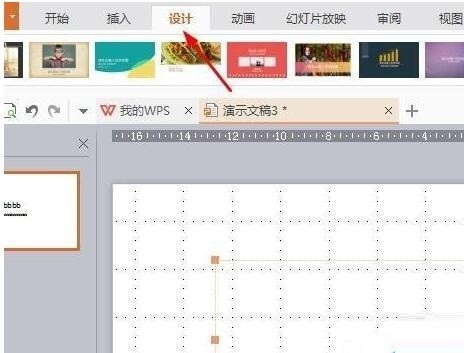
2. Suchen Sie die Foliengröße, klicken Sie auf das umgekehrte Dreiecksmenü, die Einstellungen werden angezeigt und wählen Sie Anpassen.
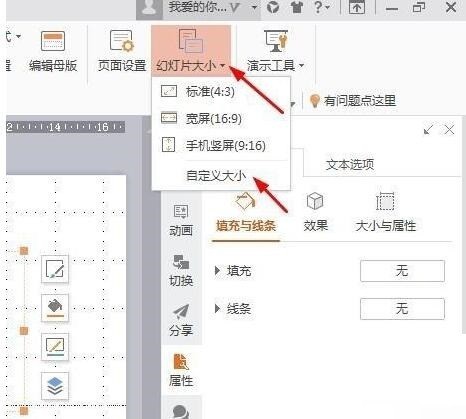
3. Wir sehen den Startwert der Foliennummer darin und können den Wert nach Belieben eingeben.
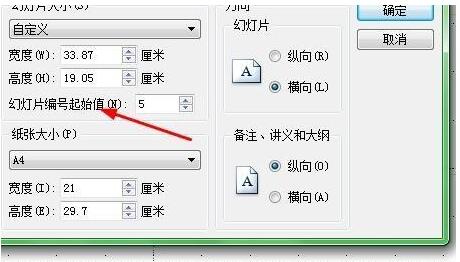
4. Klicken Sie nach der Eingabe auf OK, um den Effekt zu sehen.
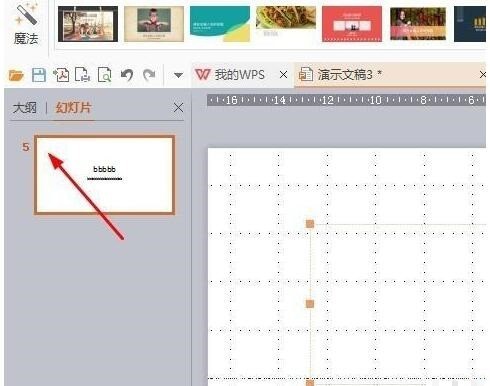
5. Als nächstes müssen wir die Vollbildanzeige ändern, wir sehen die benutzerdefinierte Größe.
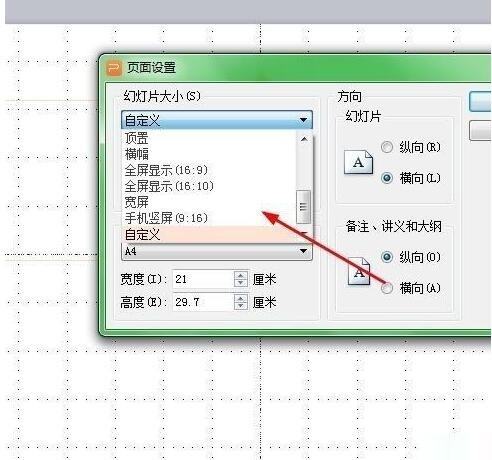
6. Es gibt 4:3, 16:9, 16:10 usw. Wenn Ihr Computer auf zwei Seiten noch Schwarz hat, können wir es nach Belieben anpassen.
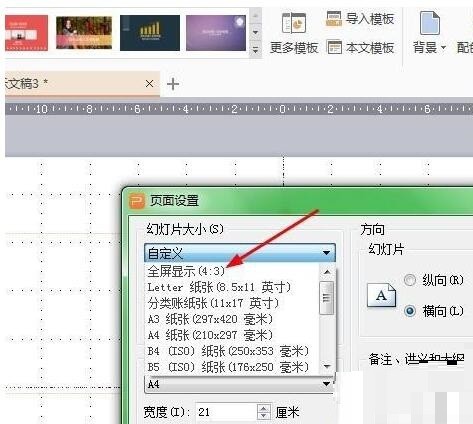
7. Zu diesem Zeitpunkt können Sie überprüfen, ob die schwarzen Rahmen auf beiden Seiten verschwunden sind.
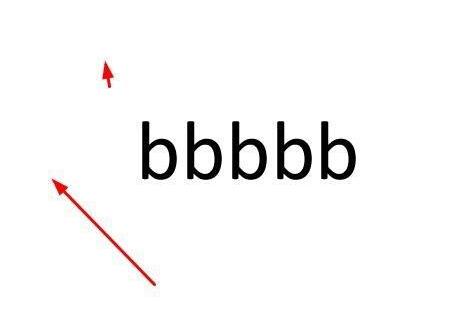
Das obige ist der detaillierte Inhalt vonSo legen Sie die Anzahl und die Vollbildanzeige von PPT-Folien fest. Für weitere Informationen folgen Sie bitte anderen verwandten Artikeln auf der PHP chinesischen Website!
 Der Unterschied zwischen Fußnoten und Endnoten
Der Unterschied zwischen Fußnoten und Endnoten
 WeChat-Momente können nicht aktualisiert werden
WeChat-Momente können nicht aktualisiert werden
 APP-Ranking der virtuellen Devisenhandelsplattform
APP-Ranking der virtuellen Devisenhandelsplattform
 Häufige Verwendungen von set
Häufige Verwendungen von set
 Tabellenfeld löschen
Tabellenfeld löschen
 Die Bedeutung des Titels in HTML
Die Bedeutung des Titels in HTML
 Was ist es
Was ist es
 Implementierungsmethode für die Python-Online-Wiedergabefunktion
Implementierungsmethode für die Python-Online-Wiedergabefunktion
 Die Rolle von Domain-Name-Servern
Die Rolle von Domain-Name-Servern




